Logitech هي واحدة من أشهر شركات الأجهزة الطرفية في عالم أجهزة الكمبيوتر. يجعل ملحقات الكمبيوتر لجميع الفئات تقريبا يمكن تخيلها. يحتوي Logitech أيضًا على مجموعة من ملحقات الألعاب ، بدءًا من النهاية الوسطى الدنيا وحتى النهاية العليا لسوق الألعاب. لنكون صادقين ، تعمل أجهزة Logitech بشكل جيد ، ومعظم الأجهزة الطرفية للألعاب من Logitech تأتي بقدرات إضافية تساعد بالتأكيد أثناء اللعب. يمكن أن تكون هذه مفاتيح الماكرو على لوحة مفاتيح أو عدة أزرار على الماوس. ومع ذلك ، إذا كنت ترغب في تكوين هذه الإعدادات الخاصة بملحقات Logitech ، فسيتعين عليك استخدام Logitech Gaming Software (LGS). التطبيق سهل بما فيه الكفاية لاستخدام بمجرد الحصول على تعليق منه. لذلك ، إذا كنت قد اشتريت للتو لوحة مفاتيح جديدة لألعاب Logitech ، أو الماوس ، فإليك كيفية استخدام Logitech Gaming Software لتكوين الأجهزة الطرفية للألعاب:
ملاحظة : أستخدم برنامج Logitech للألعاب لتكوين ماوس الألعاب Logitech G402 Hyperion Fury ، ولوحة مفاتيح الألعاب Logitech G213 مع الإضاءة الخلفية لمنطقة RGB. ستكون العملية هي نفسها لكل جهاز ألعاب محيطي من Logitech ، على الرغم من أن عدد الخيارات قد يختلف من طراز إلى آخر ، اعتمادًا على الميزات المتوفرة.
تنزيل Logitech Gaming Software
قبل البدء في تخصيص الأجهزة الطرفية للألعاب الجديدة ، ستحتاج إلى تنزيل Logitech Gaming Software من الموقع الرسمي. ما عليك سوى زيارة موقع دعم Logitech ، وتنزيل التطبيق من هناك. التطبيق متاح على نظام التشغيل Windows و MacOS.
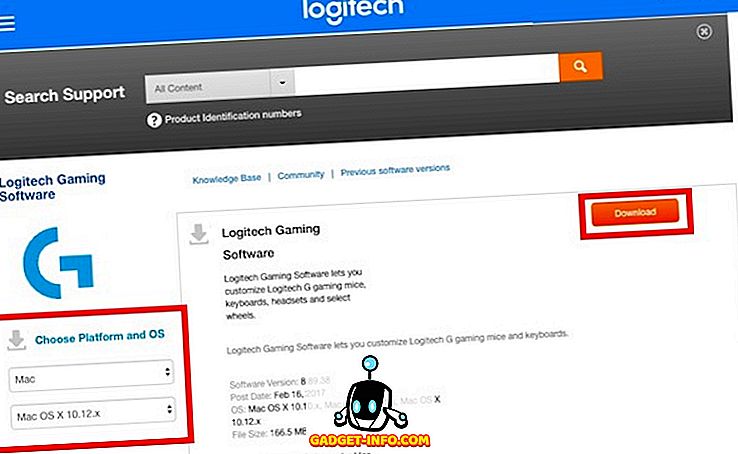
ملاحظة : قد تضطر إلى اختيار نظام التشغيل الخاص بك من القوائم المنسدلة الموجودة على اليمين ، في حالة عدم قدرة موقع الويب على التعرف عليه من تلقاء نفسه.
تكوين ماوس الألعاب Logitech مع برامج الألعاب Logitech
إذا كنت من الأشخاص الذين يستمتعون بلعب ألعاب FPS ، فمن الواضح أنك تعرف أهمية الفأرة الجيدة ، وموائمة لتفضيلاتك الشخصية. يحتوي Logitech G402 ، على سبيل المثال ، على 5 مستويات من DPI (قابلة للتعديل من 240 DPI إلى 4000 DPI) ، و 8 أزرار قابلة للبرمجة ، ومعدل تصويت يصل إلى 1000. كما يأتي مع إضاءة زرقاء ثابتة الألوان تدعم عددًا كبيرًا من الآثار.
ملاحظة : قمت بتكوين الماوس الخاص بي لتفضيلاتي الشخصية في CS: GO. ومع ذلك ، يمكنك اختيار أي إجراء تريده لكل زر على الماوس.
1. تخصيص الذاكرة على متن لوجيتك G402 ل
يأتي جهاز Logitech G402 مزودًا بذاكرة داخلية أيضًا. هذا يعني أنه يمكنك ببساطة تكوين الماوس ، وسوف يتذكر التكوين حتى عند عدم تشغيل برنامج Logitech للألعاب. هذا مفيد إذا كنت تستخدم نفس الماوس على أجهزة متعددة ، ولا ترغب في تثبيت LGS على كل جهاز تملكه.
تخصيص أزرار
- قم بتوصيل الماوس بالكمبيوتر ، ثم قم بتشغيل Logitech Gaming Software . ستظهر لك صورة من الفأرة ، مع تضييق الأزرار القابلة للتكوين باللون الأزرق.

- انقر فوق أي زر على صورة الماوس ، أو انقر فوق الزر " تخصيص التشكيلات الجانبية ". سينقلك هذا إلى الشاشة التالية ، حيث ستكون كل الوظائف المخصصة على الماوس مرئية.
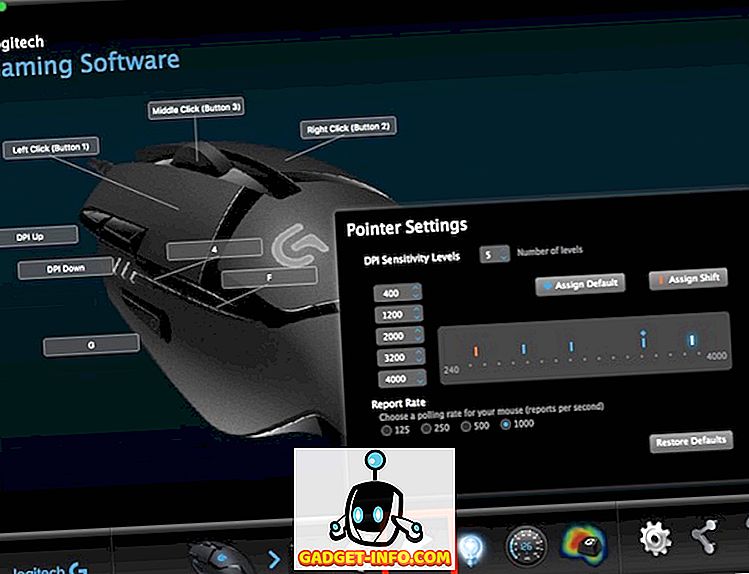
- هنا ، يمكنك تكوين كل شيء تقريبًا على الماوس الألعاب. فقط اضغط على السهم الصغير على الزر الذي تريد تكوينه ، ثم انقر فوق "تحرير".
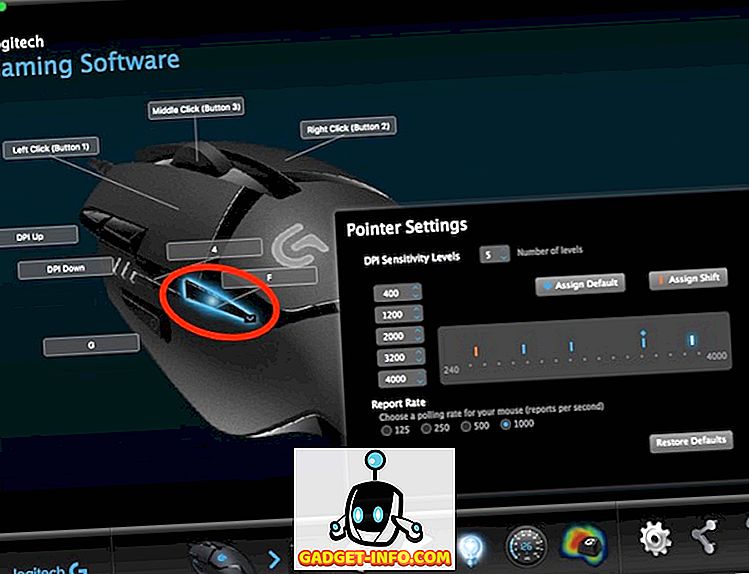
- سيتم الآن عرض قائمة منسدلة للرجال حيث يمكنك اختيار الإجراء الذي تم تنفيذه بواسطة الزر. إذا لم يكن الإجراء موجودًا ، يمكنك تعيين مفتاح الاختصار إلى الزر بدلاً من ذلك.
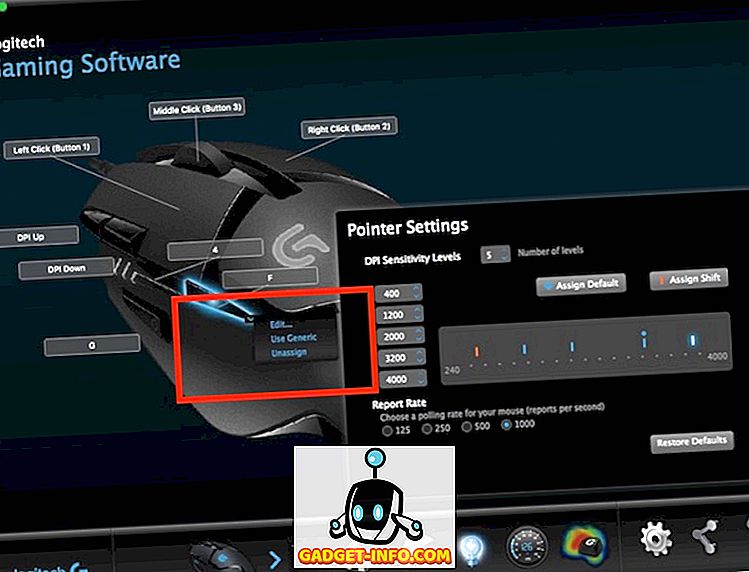
يمكنك أيضًا ضبط مستويات DPI للماوس في هذه الشاشة. من خارج منطقة الجزاء ، يأتي الماوس مع مستويات 4 DPI ، ولكن يمكنك زيادتها إلى 5 ، للحصول على المزيد من التحكم الدقيق في الماوس.
أضواء تخصيص
- قم بتوصيل الماوس بالكمبيوتر ، ثم قم بتشغيل Logitech Gaming Software. هنا ، انقر فوق الزر " إعدادات الإضاءة ".

- لن يستغرق إعداد الإضاءة على الماوس وقتًا طويلاً حيث لا يوجد سوى خيارين للاختيار من بينها. يمكنك ضبط أشياء مثل سطوع الضوء ، سواء كنت تريد تشغيل "تأثير التنفس" للماوس ، وكذلك إعدادات إضاءة DPI في هذه الشاشة.
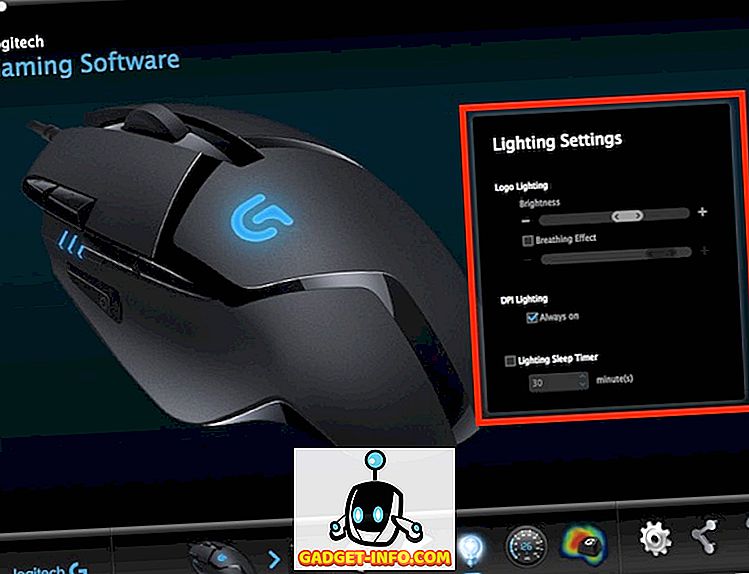
أنا شخصياً أحافظ على السطوع إلى ما يزيد قليلاً عن 50٪ ، وأثر التنفس "Off" ، و DPI Lighting "Always On". هذا يناسبني ، حيث يمكنني بسهولة التحقق من DPI من الماوس ، وتعديله على الطاير. أجد تأثير التنفس أقل بكثير على ضوء أزرق ثابت.
2. تخصيص ملامح الكشف التلقائي لعبة لوجيتك G402 ل
إذا كنت تلعب مجموعة متنوعة من الألعاب ، وتريد تكوينات مختلفة لكل من هذه الألعاب ، فسوف يسعدك معرفة أنه يمكنك بسهولة إنشاء ملفات تعريف متعددة تقوم بالتبديل تلقائيًا اعتمادًا على اللعبة التي تقوم بتشغيلها. لذلك ، يمكنني الحصول على ملف شخصي منفصل لـ CS: GO ، وآخر ل LoL ، وملف شخصي منفصل لمتصفح Google Chrome ، وستعمل LGS تلقائيًا على التبديل بينهما اعتمادًا على التطبيق الذي يتم تشغيله.
إنشاء ملفات تعريف وتخصيص أزرار
- قم بتوصيل الماوس بالكمبيوتر ، ثم قم بتشغيل LGS. في الشاشة الرئيسية ، انقر على مفتاح التبديل للتبديل إلى " Automatic Game Detection".

- انقر على أيقونة "تخصيص أزرار" في الجزء السفلي من الشاشة. هنا ، يمكنك تعديل ملف التعريف الافتراضي ، أو إنشاء ملفات تعريف جديدة لتطبيقات محددة. لإنشاء ملف تعريف جديد ، ما عليك سوى النقر فوق مربع ملف تعريف فارغ.

- امنح ملفك الشخصي اسمًا ووصفًا (اختياريًا). يجب أيضًا إضافة التطبيقات التي تريد أن يكون الملف الشخصي نشطًا لها. بمجرد الانتهاء ، انقر فوق "موافق".

- انتقل إلى تكوين الأزرار بالطريقة التي تريدها أن تتصرف عندما يكون الملف الشخصي نشطًا.
أضواء تخصيص
عملية تخصيص الأضواء هي نفسها في أوضاع "اكتشاف اللعبة التلقائي" و "الذاكرة الداخلية". لا يمكن أن يكون لديك العديد من إعدادات الإضاءة لملفات التعريف المختلفة.
تكوين لوحة مفاتيح لوجيتك للألعاب باستخدام برمجيات لوجيتك للألعاب
تجربة الألعاب الجيدة هي جهد تراكمي من الإعداد الذي يعمل بشكل جيد معًا. حتى إذا كنت لا تبحث عن لوحة مفاتيح الألعاب الميكانيكية لإعداد الألعاب ، فإن استخدام لوحة مفاتيح مخصصة للألعاب أمر مفيد. لوحة المفاتيح لألعاب Logitech G213 هي لوحة المفاتيح الخاصة بي لاختيار لوحة مفاتيح الألعاب (غير الميكانيكية). بنيت لوحة المفاتيح بشكل جيد ، ويزن قليلا ، ولديه مفاتيح رائعة مع السفر المذهل. بالإضافة إلى ذلك ، تم تصميم لوحة المفاتيح الغشائية لتكون "شبيهة بالميكانيكية" ، مما يعني أنه يمكنك أن تشعر بأن المشغل الأساسي أفضل من معظم لوحات المفاتيح الأخرى. لوحة المفاتيح لديها مفاتيح وظيفية قابلة للتكوين ، وإضاءة خلفية RGB قابلة للتخصيص. لتهيئة أي من هذه ، ستحتاج إلى استخدام Logitech Gaming Software.
1. تخصيص ملفات تعريف Logitech G213 التلقائية
Logitech G213 ، بينما لوحة مفاتيح مذهلة ، للأسف لا تأتي مع أي ذاكرة على متن الطائرة لتخزين التكوينات. هذا يعني أنه سيكون عليك تشغيل LGS على جهاز الكمبيوتر الخاص بك ، إذا كنت تريد أن تتصرف لوحة المفاتيح بالطريقة التي قمت بتكوينها بها.
تخصيص مفاتيح الوظائف
- قم بتوصيل لوحة المفاتيح بالكمبيوتر الخاص بك ، ثم قم بتشغيل LGS. اذهب إلى " تخصيص مفاتيح الوظائف ".
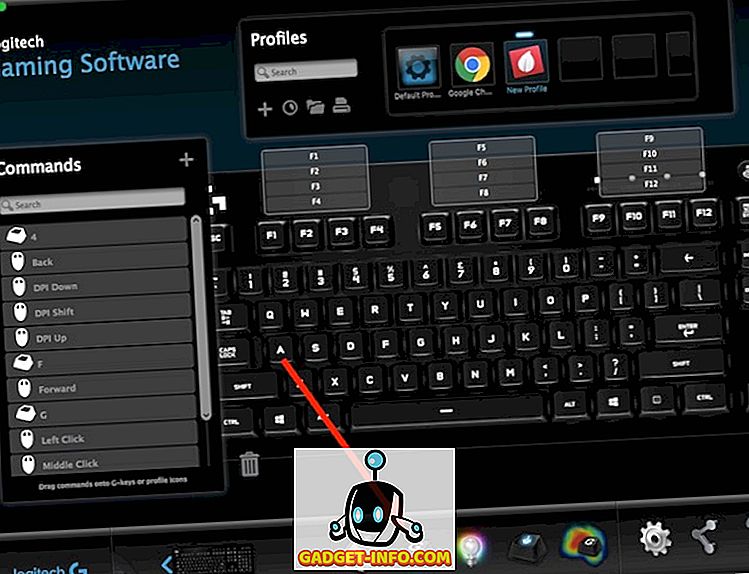
- انقر فوق مربع فارغ لإنشاء ملف تعريف جديد ، أو قم فقط بتحرير ملف التعريف الافتراضي الخاص بلوحة المفاتيح.

- هنا ، يمكنك تمرير الماوس فوق مفتاح الوظيفة الذي تريد تكوينه ، ثم النقر فوق السهم الصغير المعروض على المفتاح. بعد ذلك ، يمكنك تعيين الأمر المخصص الذي ترغب في تنفيذه.
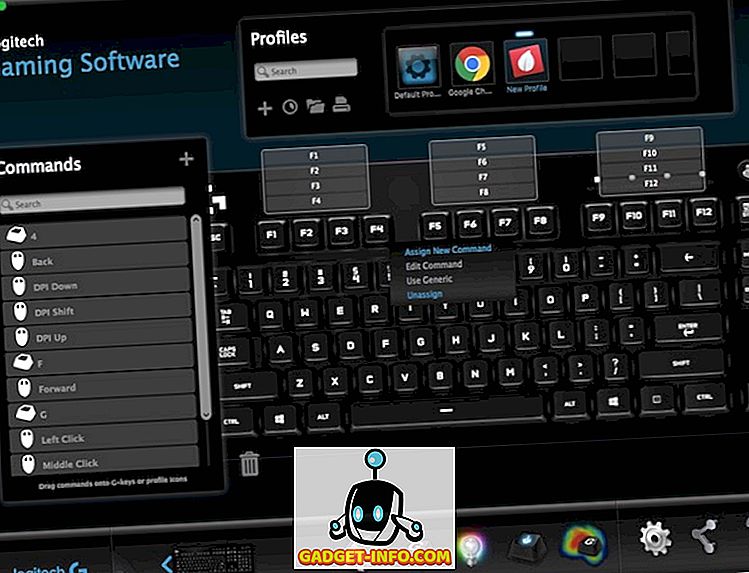
- على سبيل المثال ، لقد قمت بتعيين المفتاح F1 لتنفيذ ضغط المفاتيح " ctrl + shift + R " ، الذي قمت بضبطه على سير عمل Alfred لحفظ عناوين URL كتذكيرات.
تخصيص مفاتيح لعبة وضع
Game Mode هو وضع مدمج في G213 يُقصد به تعطيل بعض المفاتيح التي قد يتم الضغط عليها عن طريق الخطأ ، مما يؤدي إلى ردود غير مرغوب فيها. على سبيل المثال ، يعتبر مفتاح Windows الشائع للحصول على طريقة الضغط بشكل متكرر وإيقاف اللعبة أو تصغيرها. يمكن أن يتيح لك وضع اللعبة تعطيل المفاتيح التي لا تحتاجها في الألعاب. يمكنك تعطيل المفاتيح حسب الملف الشخصي ، حتى تتمكن من الحصول على أوضاع لعب متعددة حسب اللعبة التي تلعبها.
- قم بتوصيل G213 بالكمبيوتر الخاص بك ، وقم بتشغيل LGS. هنا ، انقر فوق رمز " إعدادات وضع اللعبة " الموجود أسفل النافذة.
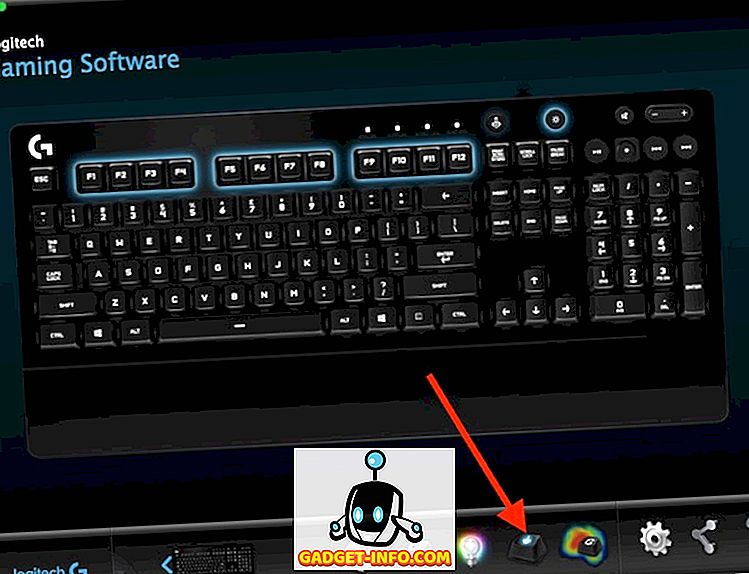
- يمكنك تحديد ملف التعريف الذي تريد تحريره. ثم ، انقر فقط على المفاتيح التي تريد تعطيلها في Game Mode. تتحول مفاتيح معطل إلى اللون الرمادي ، بينما تظهر المفاتيح الممكّنة باللون الأزرق .
2. تخصيص أضواء لوجيتك G213
- قم بتوصيل جهاز Logitech G213 بالكمبيوتر لديك وقم بتشغيل LGS. هنا ، انقر فوق رمز " إعدادات الإضاءة " في الجزء السفلي من الشاشة.
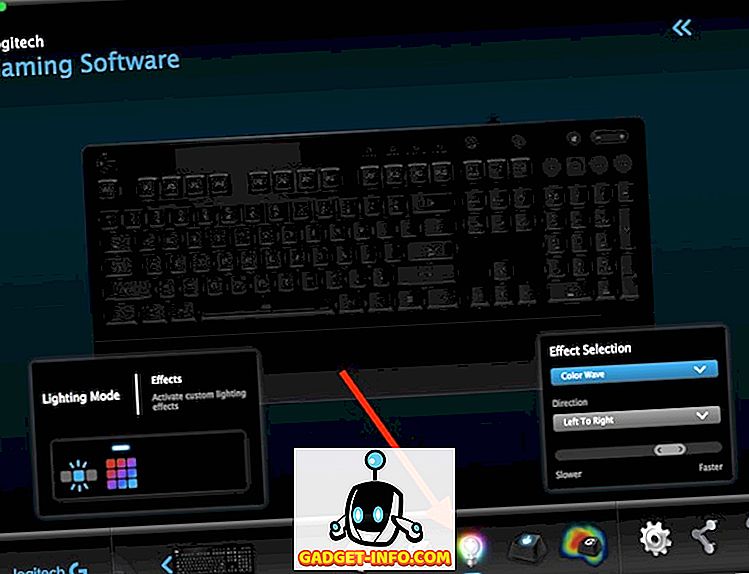
- هناك وضعان للإضاءة يمكنك استخدامهما: Freestyle و Effects. في وضع Freestyle ، يتم تقسيم لوحة المفاتيح إلى 5 مناطق لونية ، ويمكنك تعيين ألوان لكل منطقة من المناطق الخمس. بينما ، في Effects ، يمكنك الاختيار من بين مجموعة كبيرة من التأثيرات التي تنطبق على لوحة المفاتيح بأكملها ، بما في ذلك تأثيرات مثل "دورة الألوان" و "موجة اللون" والمزيد.
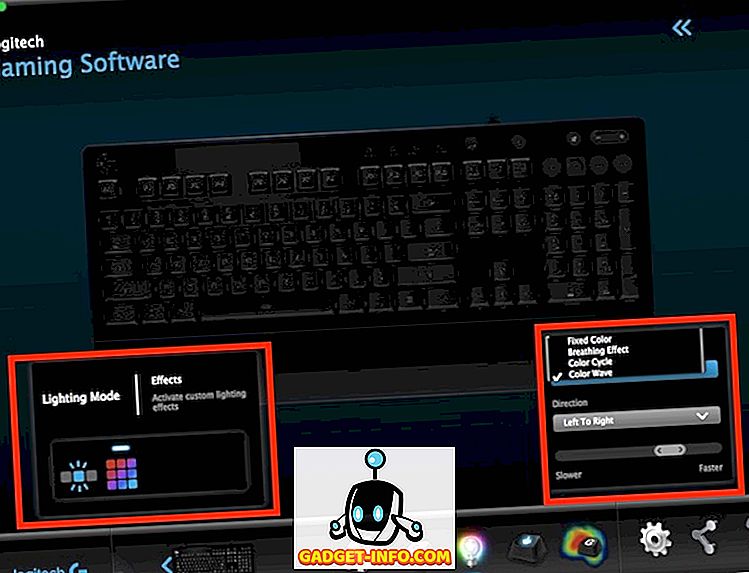
- بمجرد تحديد الوضع الذي تريده ، يمكنك ضبط ألوان لوحة المفاتيح حسب رغبتك. لعرض لوحة المفاتيح ، أوصي باستخدام تأثير " موجة اللون " ، نظرًا لأنه يبدو رائعًا حقًا.
استخدم Logitech Gaming Software لتكوين ملحقات ألعاب Logitech بسهولة
قد تبدو Logitech Gaming Software مرهقة قليلاً في المرة الأولى التي تقوم فيها بتشغيلها ، ولكنها في الواقع سهلة الاستخدام للغاية. في حين أن الأجهزة الطرفية للألعاب ذات الذاكرة الداخلية ، مثل ماوس الألعاب G402 ، يمكن تكوينها مرة واحدة ، ولا يمكن رؤية LGS مرة أخرى ، تعتمد الأجهزة الطرفية الأخرى مثل لوحة مفاتيح G213 للألعاب على تشغيل برنامج Logitech للألعاب ، لكي تتصرف بشكل صحيح اعتمادًا على الملف الشخصي الذي قمت بتحديده. في كلتا الحالتين ، فإن تهيئة الأجهزة الطرفية للألعاب لتفضيلاتك الشخصية يعتبر أمرًا مهمًا للغاية لتجربة لعب رائعة ، كما أن Logitech Gaming Software هي أداة سهلة الاستخدام للغاية للقيام بذلك على مجموعة ملحقات الألعاب من Logitech.
وكما هو الحال دائمًا ، أود أن أعرف أفكارك حول ماوس الألعاب Logitech G402 ، ولوحة مفاتيح الألعاب Logitech G213 ، وخطوط أجهزة الألعاب في Logitech بشكل عام. أيضا ، إذا كنت تعتقد أنني فاتني شيء ما أثناء شرح LGS ، فلا تتردد في طرح السؤال في قسم التعليقات أدناه.








